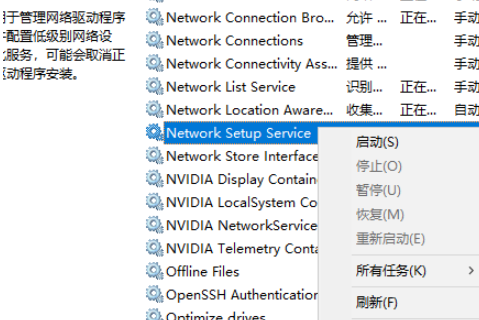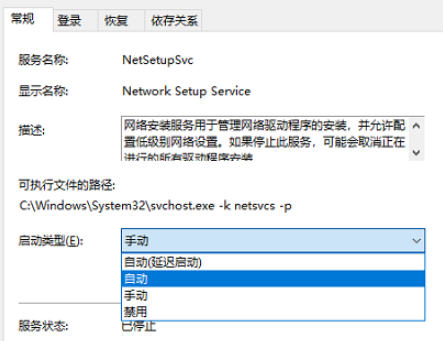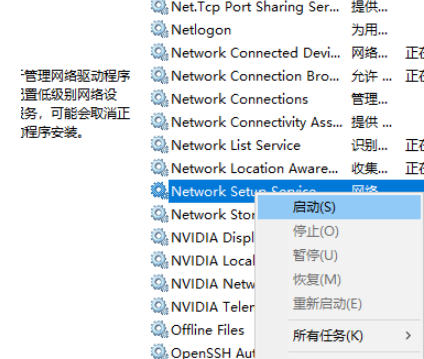win10网络适配器空白怎么办?win10网络适配器没选项解决方法
我们在用 Win10 电脑的时候,有时候会遇到网络不能用的问题,我们就会去看一下网络适配器,然后调整一下就能恢复使用了。但是有些小伙伴打开之后,却什么都没有显示,这该怎么办呢?其实我们可以设置一下相关的服务,然后重启一下就好了。今天这个 Win10 教程就是要教大家怎么操作,非常简单方便哦!
win10网络适配器空白怎么办
1、按下win键+r键,输入services.msc按下回车。
2、在Windows服务主页面找到”Network Setup Service“,右击选择属性。
3、将启动类型更改为自动,点击确定。
4、设置完成之后,我们在服务页面中再次找到Network Setup Service服务,右击选择选择启动即可。
相关文章
- win10文件名乱码但内容正常怎么办?
- win10内存不足玩游戏闪退经常闪退怎么解决?
- win10任务栏假死怎么办?win10任务栏经常假死解决方法
- win10右键菜单怎么添加加密功能?win10右键添加加密选项方法
- win10怎么设置专注助手优先级?win10专注助手优先级设置方法
- win10电脑开机一直卡在欢迎界面怎么解决?
- win10按w弹出手写笔怎么办?win10一按w键弹出手写笔解决方法
- win10网络ID显示灰色无法使用怎么解决?
- win10忘记开机密码怎么解除?win10开机密码忘记进入系统教程
- win10怎么自由摆放桌面图标?win10桌面图标自定义摆放教程
- win10怎么开启全屏开始菜单?win10启用全屏开始菜单教程
- win10鼠标光标突然变大怎么解决?win10鼠标光标变大解决方法
- win10笔记本Fn键锁定怎么解除?win10解除Fn键操作方法
- win10鼠标指针轨迹怎么关闭?win10关闭鼠标轨迹方法
- win10如何设置低电量提醒?win10笔记本设置低电量提示方法
- win10怎么关闭提示音?win10关闭设备弹出提示音方法